Sadržaj:
Način 1: Objavljivanje IGTV
Jedini standardni način učitavanja dugih videa na Instagramu danas se svodi na korištenje formata "IGTV", koji podržava snimke trajanja do jednog sata. Da biste dodali originalni video, potrebno je koristiti gumb "+" na početnoj kartici, dodirnuti željeni medijski datoteku i, kada se pojavi poruka "Kako podijeliti", odabrati "Dugi video".
Više informacija: Dodavanje IGTV videa na Instagram
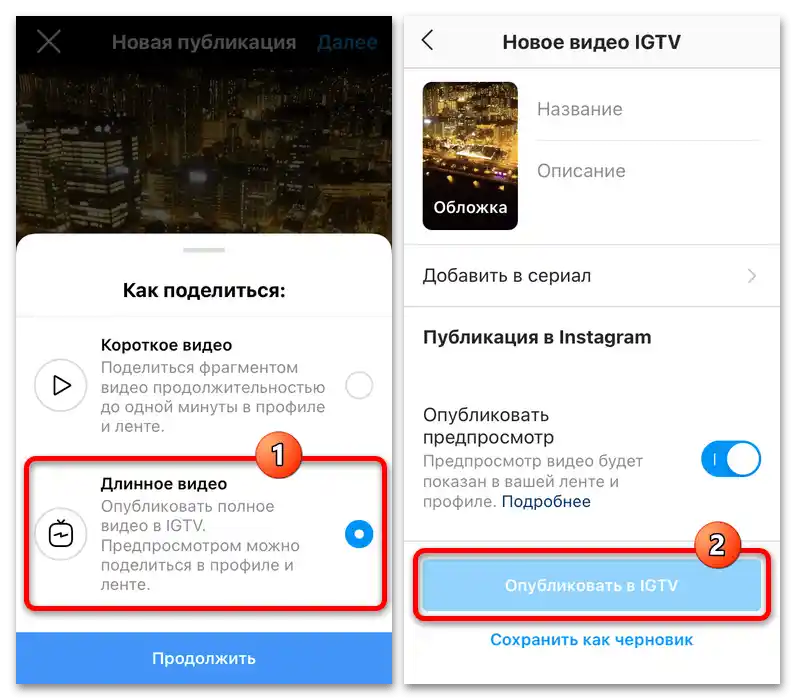
Kao alternativu možete koristiti sličan gumb "+" na stranici profila, što će omogućiti unaprijed odabir formata "IGTV video" putem posebnog izbornika. Osim toga, postoji službena aplikacija IGTV koja omogućava učitavanje isključivo dugih videa pod određenim uvjetima.
Način 2: Dijeljenje videa
Objaviti snimljeni i spremni za objavu video čija duljina prelazi jednu minutu (za feed) ili 30 sekundi (za priče), nažalost, standardnim sredstvima neće biti moguće. U tom slučaju jedino rješenje bit će promjena originalne snimke s ciljem dijeljenja na nekoliko dijelova fiksne duljine i naknadno učitavanje na društvenu mrežu.
Više informacija: Dodavanje videa na Instagram
Opcija 1: Standardna sredstva
Prema zadanim postavkama u mobilnoj aplikaciji Instagrama automatsko dijeljenje videa na jednake dijelove, osim posljednjeg komadića, može se izvršiti prilikom rada s pričama.U okviru ovog dijela upute, takvo rješenje ne zahtijeva instalaciju dodatnog softvera i naknadno samostalno preuzimanje sadržaja.
Detaljnije: Dodavanje priča na Instagram s telefona
- Dok ste u aplikaciji, pritisnite gumb "Vaša priča" na početnoj stranici, dodirnite ikonu fotografije u donjem lijevom kutu ekrana i odaberite dugo video koje želite objaviti. Treba razumjeti da će objavljivanje prevelikih snimaka, koji traju nekoliko sati, biti gotovo nemoguće.
- Više ništa ne trebate raditi, jer će program samostalno podijeliti sadržaj na nekoliko dijelova u skladu s 30-sekundnim ograničenjem formata i postaviti svaki video na novu sloj. Uređivanje svake snimke prije objave morat ćete obaviti ručno, a dijelove također možete mijenjati povlačenjem i premještanjem.
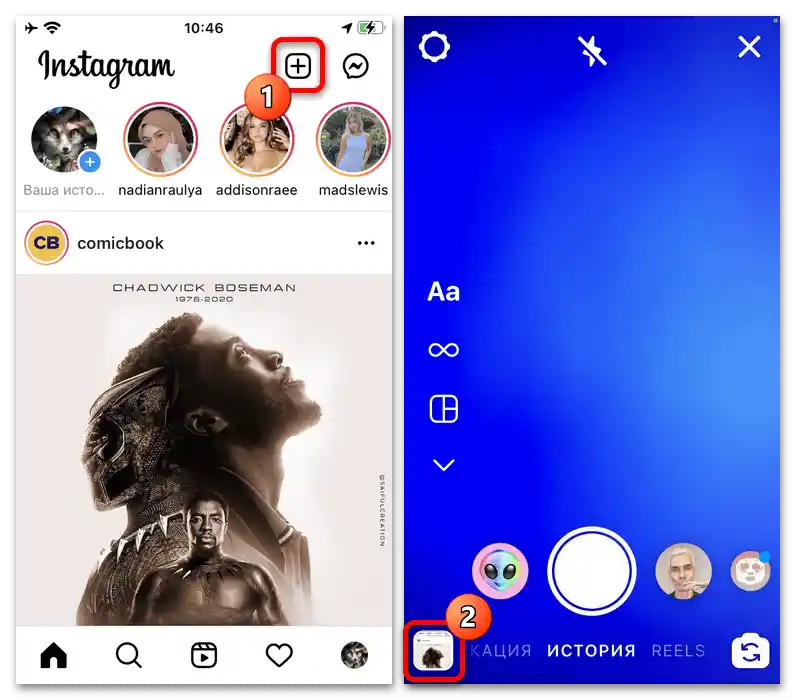
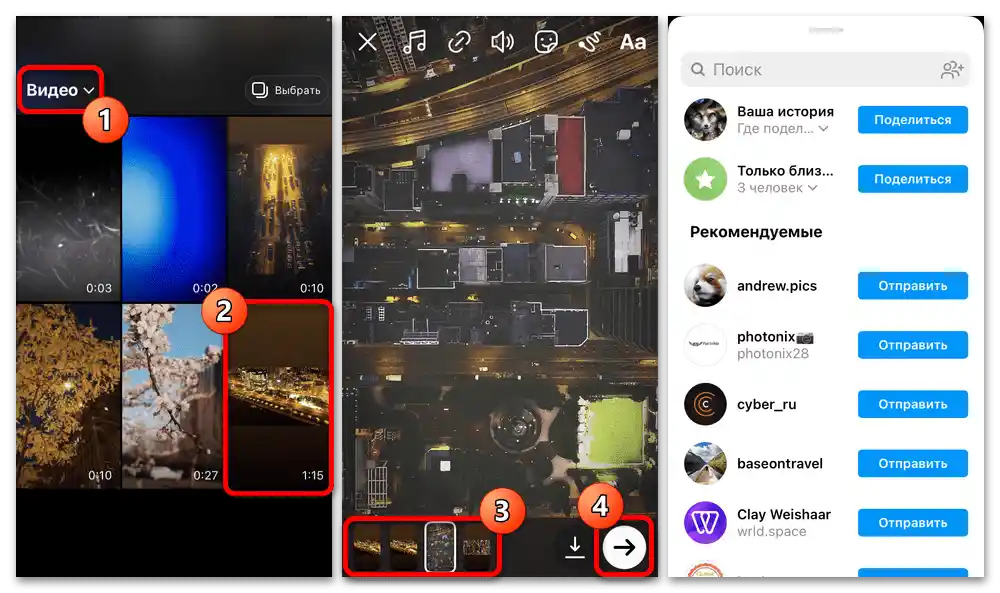
Završite objavljivanje serije priča pritiskom na strelicu u donjem desnom kutu uređivača i odabirom jednog od ponuđenih mjesta. Redoslijed snimaka nakon objave bit će potpuno u skladu s rasporedom slojeva na donjoj traci.
Opcija 2: Aplikacije trećih strana
Za dijeljenje videa na potpuno jednake dijelove morat ćete koristiti aplikacije trećih strana koje rade na sličnom principu, ali često imaju neka odstupanja. U ovom primjeru razmotrit ćemo dvije takve aplikacije za različite mobilne platforme, dok možete sami pronaći univerzalniji softver.
iOS
Ako koristite iPhone, najbolje aplikacija za izvršenje postavljenog zadatka je Video Splitter, koju možete preuzeti putem donje poveznice. U njoj nema oglasa niti plaćenih pretplata, jednostavno zato što je dijeljenje videa jedina dostupna funkcija.
- Otvorite instaliranu aplikaciju, na glavnoj stranici pritisnite gumb "ODABERITE VIDEO" i na sljedećem ekranu odaberite jedan izvorni dugi video.Nema potrebe brinuti se zbog originala, jer će svaki izrezani fragment biti sačuvan odvojeno.
- Na dodatnoj stranici možete unaprijed pregledati i obrezati video, ako neki dio treba biti uklonjen. Za nastavak dovoljno je dodirnuti gumb "Odabrati" u desnom dijelu donje trake.
- Nakon što se upoznate s datotekom i vratite na glavni ekran, unutar bloka "BROJ SEKUNDI" dodirnite tekstualno polje "SEC" i pomoću virtualne tipkovnice unesite broj sekundi koji će činiti trajanje svakog dijela. Nakon toga, za početak obrade, koristite gumb "IZREŽI I SPASI"
- U slučaju uspješnog spremanja, na ekranu će se pojaviti iskačući prozor "ZAVRŠENO". Možete zatvoriti ovu obavijest, kao i aplikaciju, i preći u kategoriju "Video" u standardnoj galeriji uređaja.
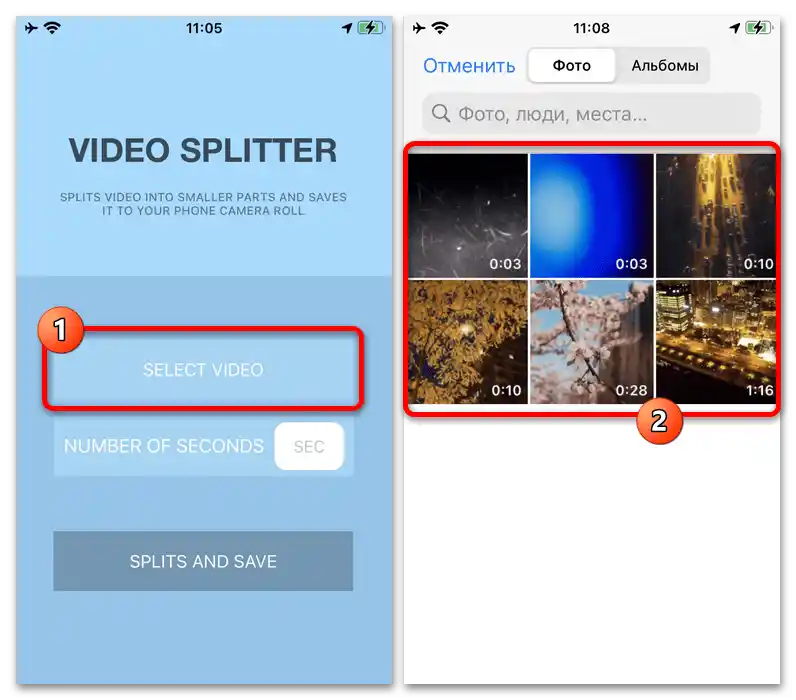
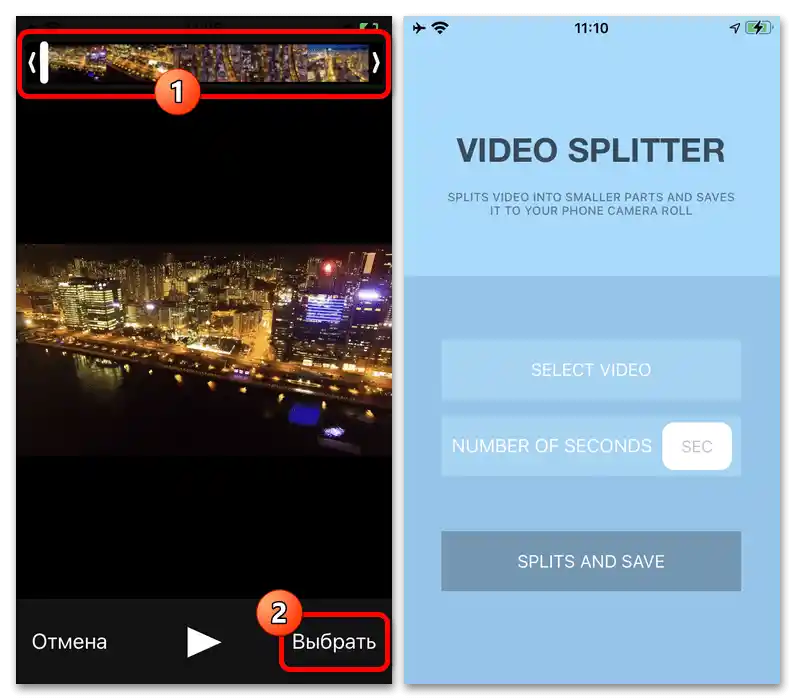
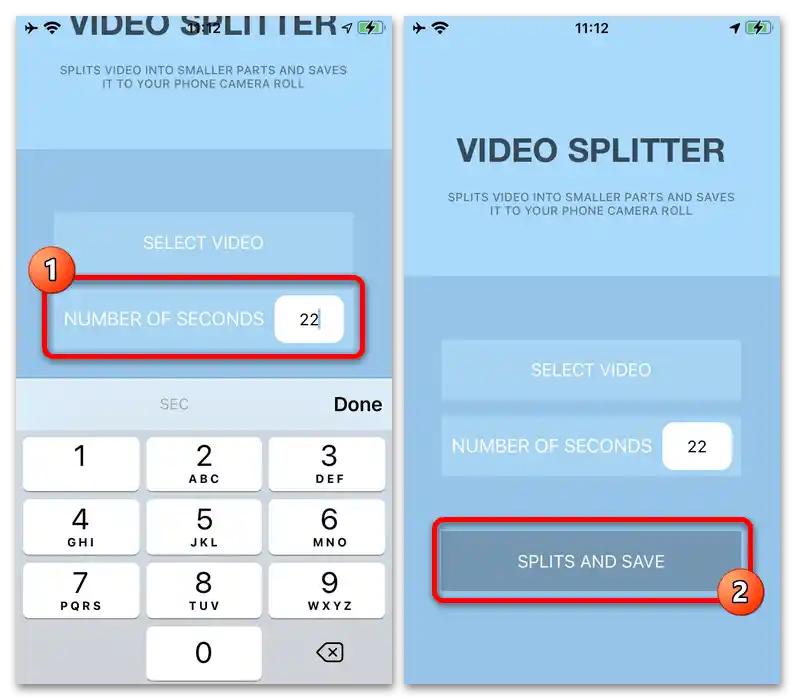
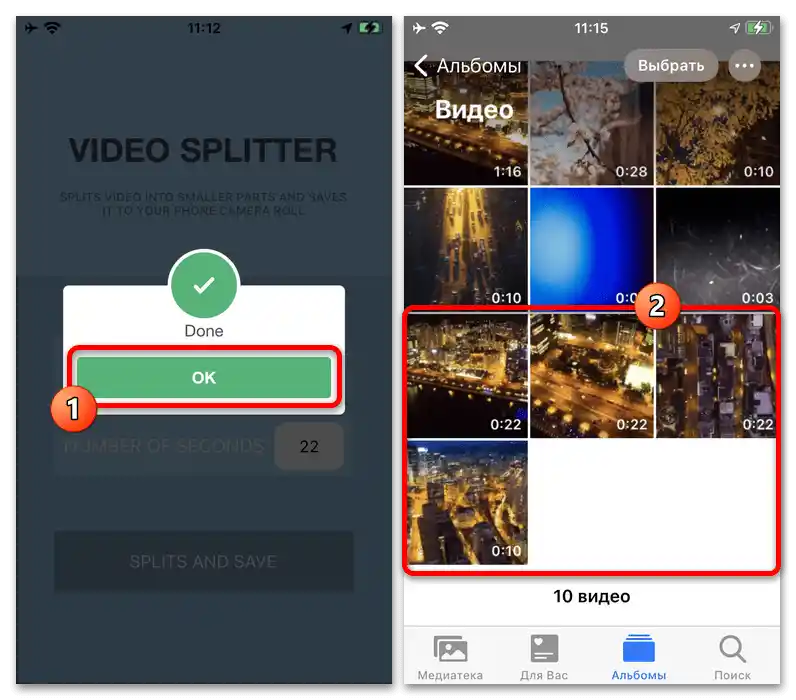
Ako vrijeme navedeno prilikom rezanja ne omogućava stvaranje jednakih fragmenata, posljednji će imati skraćeno trajanje do jedne sekunde. Pri tome, datum stvaranja i, stoga, pozicija na popisu datoteka bit će u skladu s originalnim redoslijedom okvira.
Android
Unatoč sličnom nazivu, aplikacija Video Splitter za Android ima potpuno drugačiji sučelje i sadrži reklame. Međutim, to ne utječe na funkcionalnost – program stabilno obavlja podjelu dovoljno velikih videozapisa na male fragmente i automatski ih sprema u memoriju uređaja.
- Na glavnom ekranu razmatranog uređivača pritisnite gumb "SPLIT VIDEO" i potvrdite davanje pristupa postojećim datotekama putem iskačućeg prozora. Nakon toga, potrebno je pronaći mapu s videozapisima i odabrati potrebni materijal jednim dodirom.
- Kada se nađete na stranici "SPLIT VIDEO", pomoću klizača na donjem dijelu ekrana postavite trajanje svakog fragmenta, a za spremanje iskoristite kvačicu u desnom dijelu gornje trake.Postupak obrade može trajati različito vrijeme ovisno o izvornoj kvaliteti i veličini snimke, ali aplikaciju se može smanjiti.
- Po završetku, u odjeljku "RAZDVOJENA VIDEO" pojavit će se svaki upravo stvoreni fragment u ispravnom redoslijedu. Fizičke kopije datoteka, s druge strane, mogu se pronaći u posebnoj mapi "VideoSplitter1" pomoću bilo kojeg upravitelja datoteka.
- Kao što nije teško pogoditi, u ovom slučaju, kao i u prethodnom, dodavanje konačnih videa na Instagram morat će se obaviti ručno. Ako želite ograničiti na jednu jedinu objavu, možete koristiti format "karusela", koji omogućuje spajanje do devet datoteka.
Više informacija: Izrada karusele na Instagramu

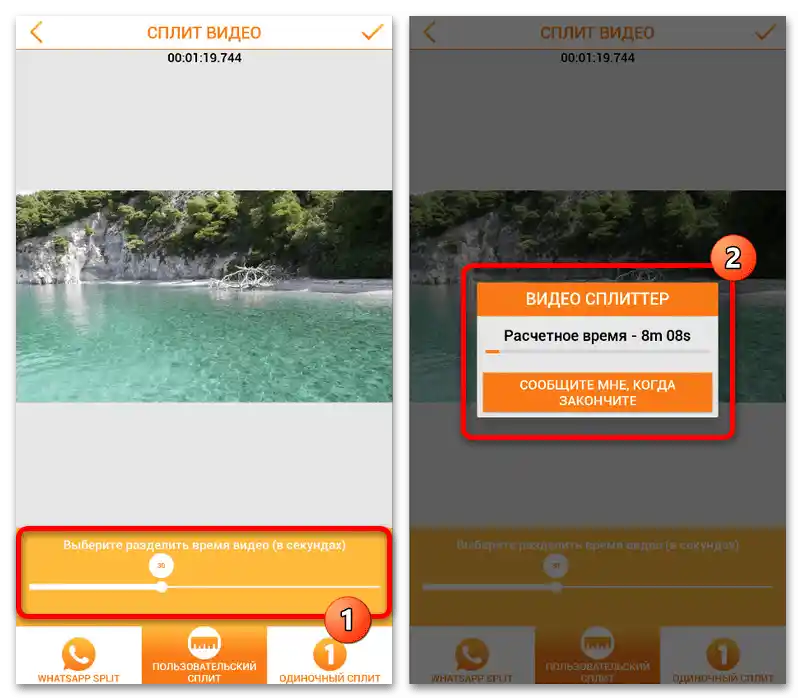
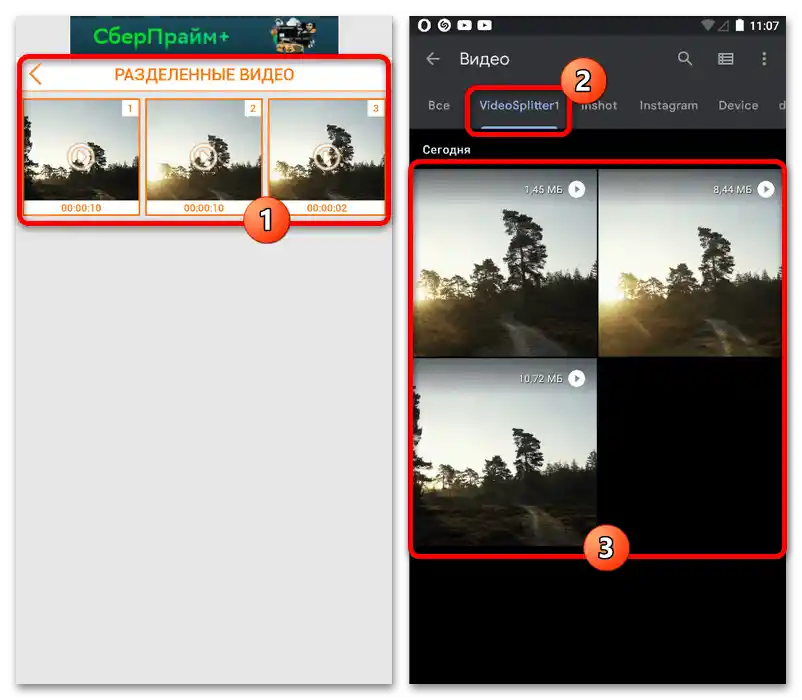
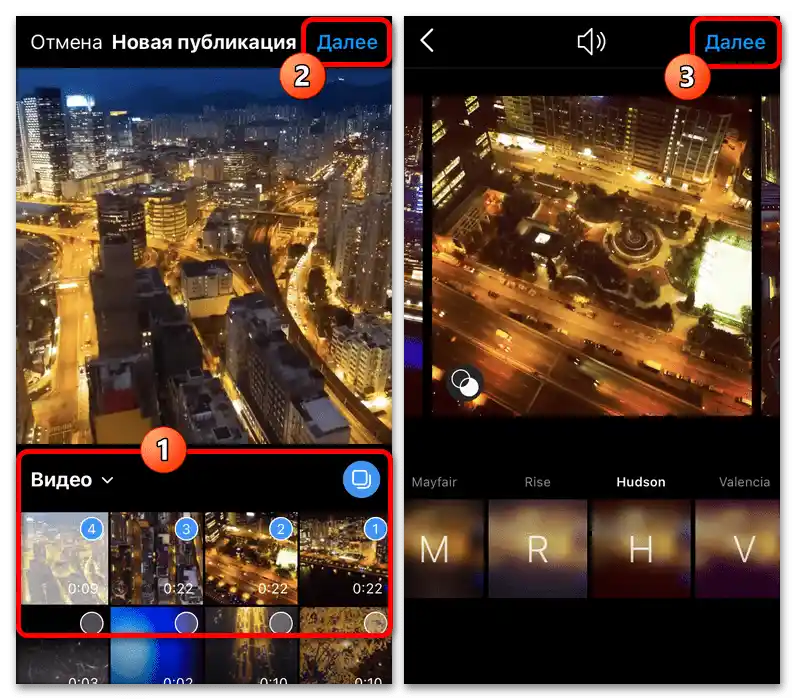
Na mreži se također mogu pronaći online usluge koje omogućuju dijeljenje videa na nekoliko fragmenata. Iako ovo rješenje može biti univerzalnije, neće se razmatrati, jer uređivači zahtijevaju previše radnji, a u svakom slučaju, za telefon je bolje preuzeti aplikaciju.
Način 3: Ubrzanje videa
Još jedan način za učitavanje dugih videa s Instagrama uključuje primjenu efekta višestrukog ubrzanja, što može značajno smanjiti trajanje izvorne snimke. Za to je u službenoj aplikaciji predviđena barem jedna funkcija, dostupna pri radu s odjeljkom "Reels", nažalost, ne podržava unaprijed snimljene videozapise.
Više informacija: Kako ubrzati video na Instagramu
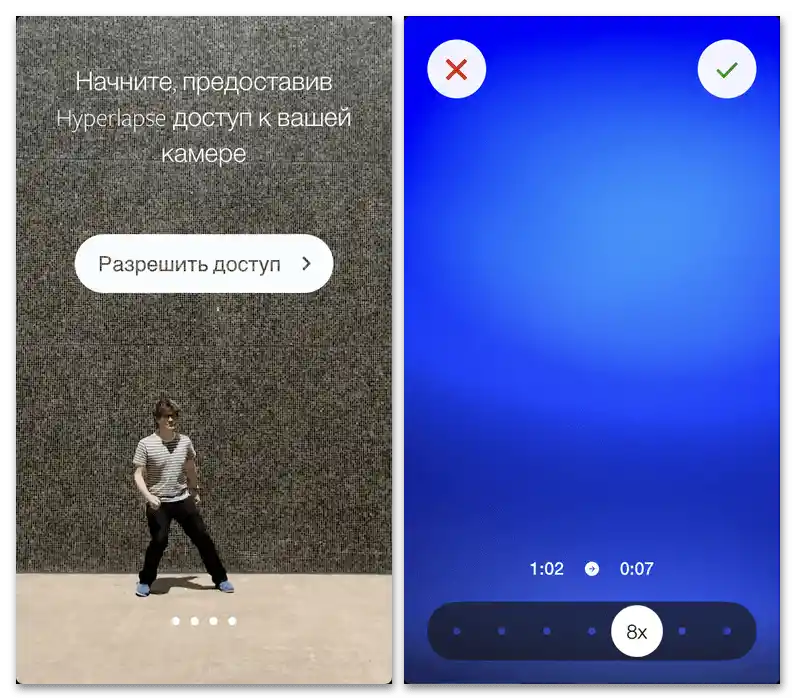
Materijale se može obraditi i na druge načine, kako tijekom stvaranja, koristeći standardne mogućnosti klasične "Kameru" na mobilnom uređaju, tako i pri radu s gotovim datotekama putem vanjskih uređivača. U većini slučajeva, učitavanje se vrši na uobičajen način, pritiskom na gumb "+" na početnom ekranu i odabirom potrebnog medijskog datoteka.